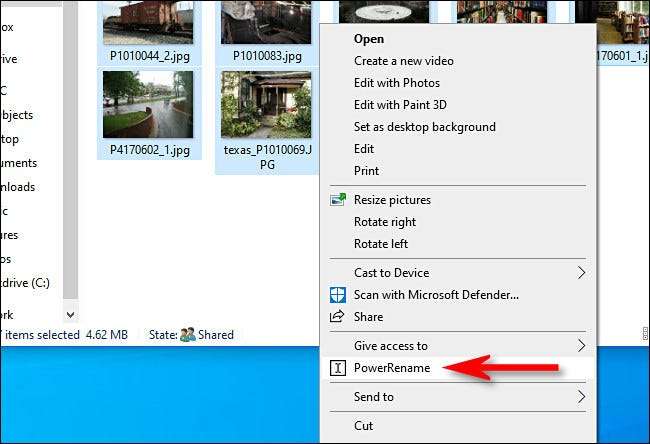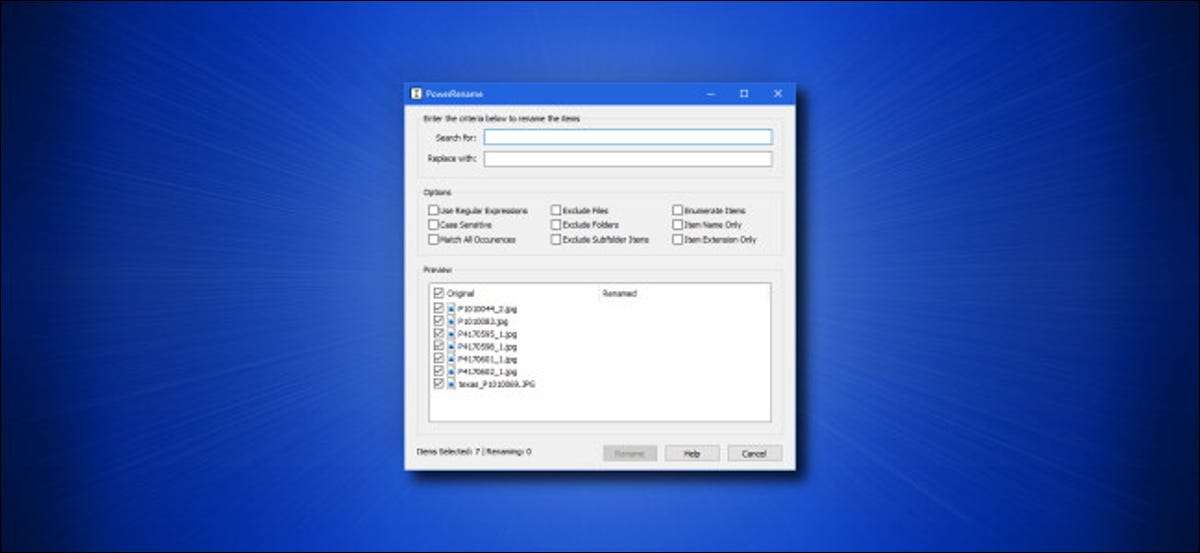
विंडोज 10 में फ़ाइलों के बड़े समूहों का नाम बदलने के लिए एक त्वरित लेकिन शक्तिशाली तरीका की आवश्यकता है? का उपयोग करते हुए माइक्रोसॉफ्ट का मुफ्त पावरटॉय , वह शक्ति पावरनाम मॉड्यूल के लिए केवल एक राइट-क्लिक दूर है। इसका उपयोग कैसे किया जाए।
Powertoys स्थापित करें और पावरनाम सक्षम करें
यह सब रोमांचक पुनर्निर्माण कार्रवाई शुरू होने से पहले, आपको पहले आवश्यकता होगी [1 9] Powertoys डाउनलोड करें माइक्रोसॉफ्ट की वेबसाइट से। उसे पाने के लिए, [1 9] इस लिंक पर जाएं अपने पसंदीदा ब्राउज़र में और पृष्ठ के शीर्ष की ओर नवीनतम रिलीज की तलाश करें, जिसका नाम समान होगा " PowertoysSetup-0.27.1-x64.exe। " उस फ़ाइल को डाउनलोड करें और इसे पावरटाय स्थापित करने के लिए चलाएं।
पावरटॉय स्थापित करने के बाद, पावरटाय सेटिंग्स लॉन्च करें और साइडबार में "पावरनेम" पर क्लिक करें। सुनिश्चित करें कि "पावरनेम सक्षम करें" के बगल में स्विच चालू है।
[2 9]
उसके बाद, Powertoys सेटिंग्स विंडो बंद करें।
सम्बंधित: विंडोज 10 के लिए सभी माइक्रोसॉफ्ट के पावरटॉय, समझाया [3 9]
नामकरण शुरू करने दें
अब जब आपके पास Powertoys स्थापित है, तो फ़ाइलों का एक गुच्छा का नाम बदलने से राइट-क्लिक मेनू विकल्प के रूप में आसान है। सबसे पहले, उन फ़ाइलों का पता लगाएं जिन्हें आप फ़ाइल एक्सप्लोरर या डेस्कटॉप पर नाम बदलना चाहते हैं और उन्हें चुनते हैं।
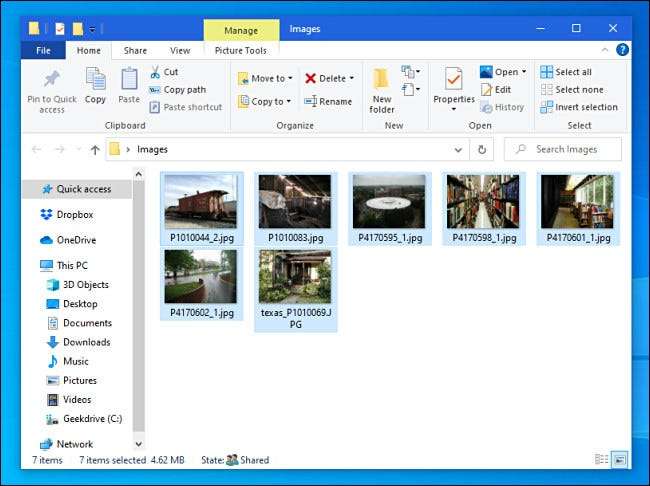
फिर फ़ाइलों पर राइट-क्लिक करें और दिखाई देने वाले मेनू से "पावरनेम" का चयन करें।